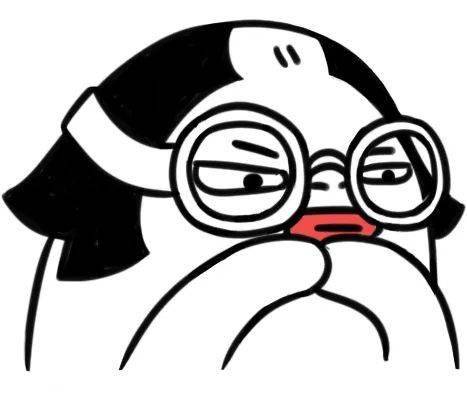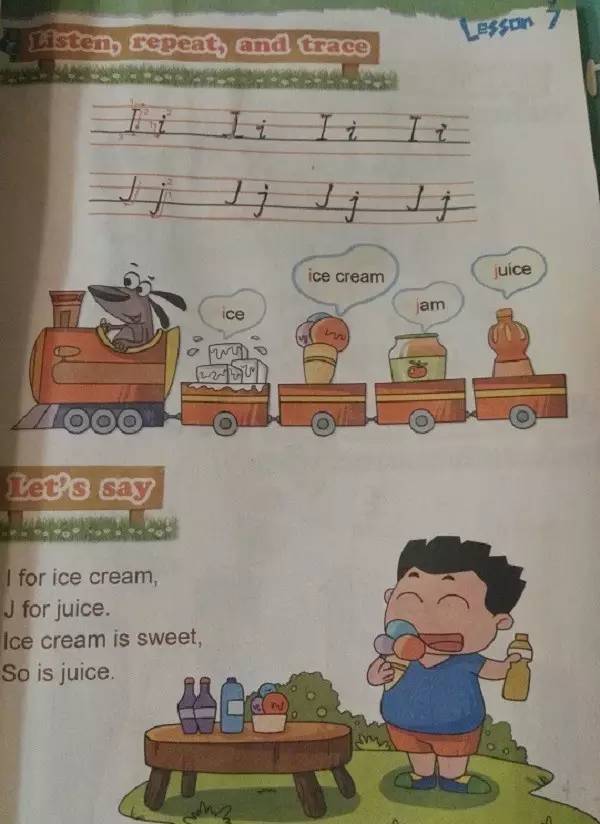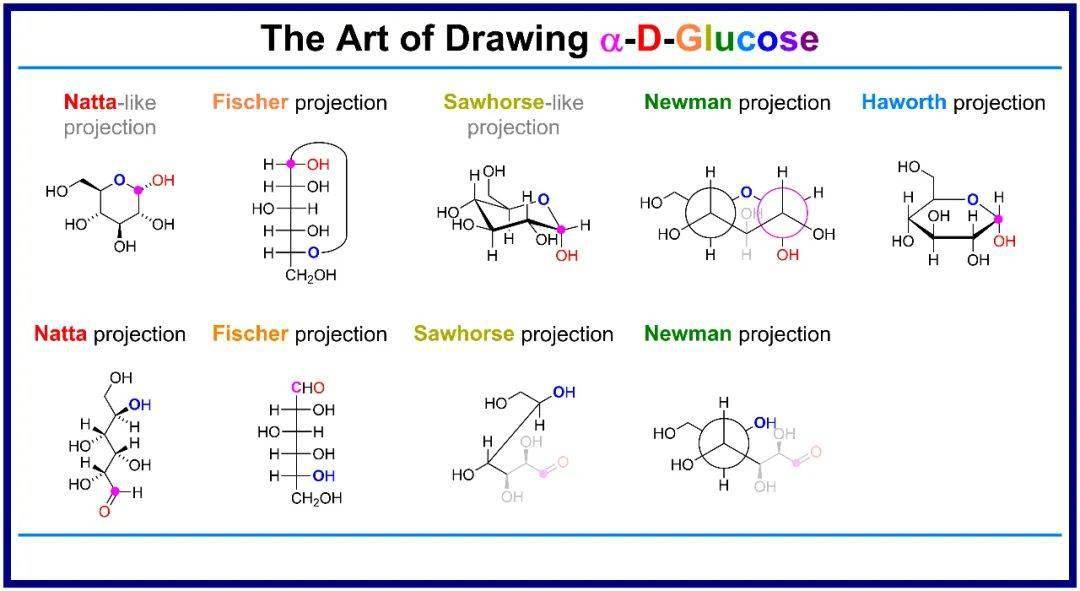在日常生活中,常常会需要用到特定底色的证件照,和自己在照相馆照的底色不一样,这时候就需要自己动手给证件照换个底色了,本文手把手教大家用PS来给证件照换底色。
例如,我们要给下图的红底证件照换底色为蓝底,
第一步,找到右侧图层框中的图层1,右键图层1,选择复制图层,目的是备份图层数据,以便图层操作失误时重新复制图层使用。
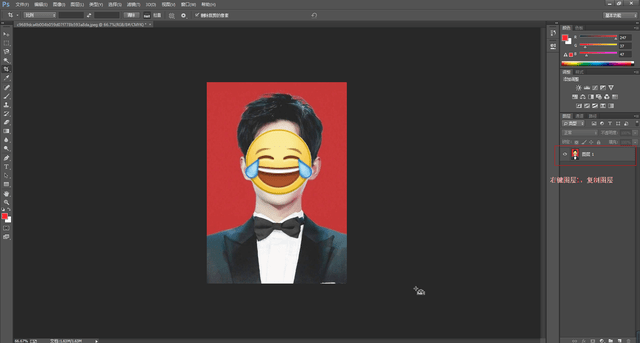
右键图层1,选择复制图层
第二步,选中图层1,找到下方的圆形按钮,选择色相/饱和度
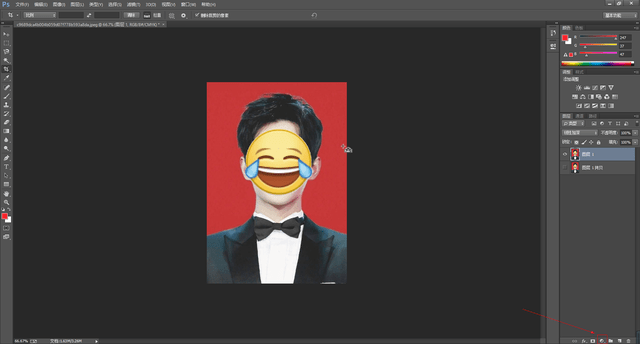
选中图层1,找到下方的圆形按钮
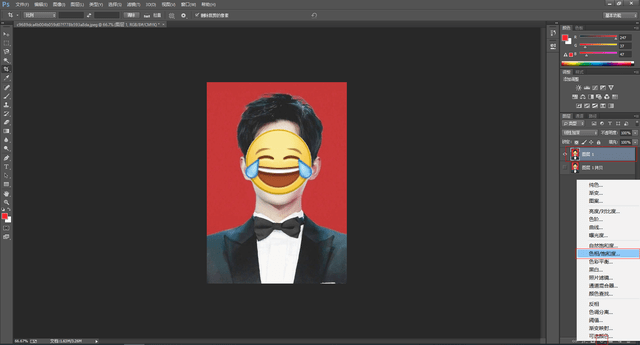
选择色相/饱和度
第三步,在弹出的属性视图中,选择如图所示的手势按钮,鼠标会变成取色器形状,此时点击一下红色背景,即可对背景取色,点击后可以看到手势图标右侧已经变成红色
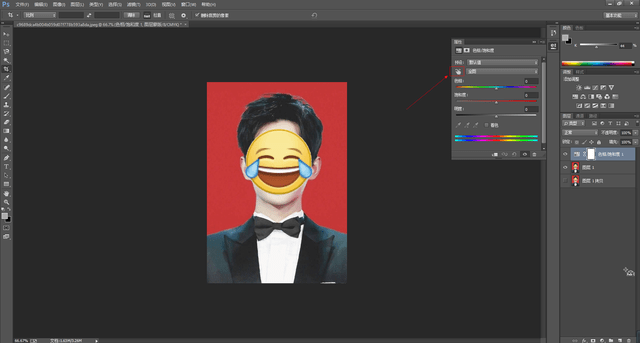
选择如图所www.58yuanyou.com示的手势按钮
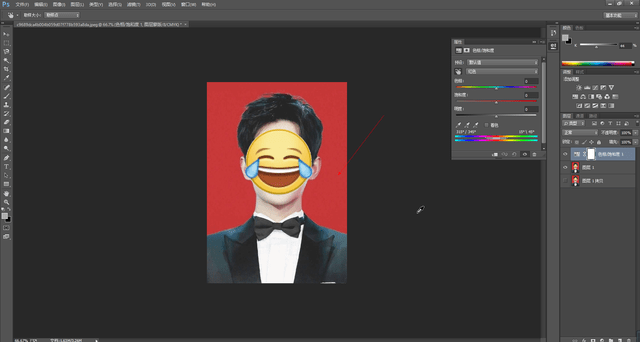
第四步,点击箭头所指的取色器工具,再次点www.58yuanyou.com击红色//www.58yuanyou.com背景取色
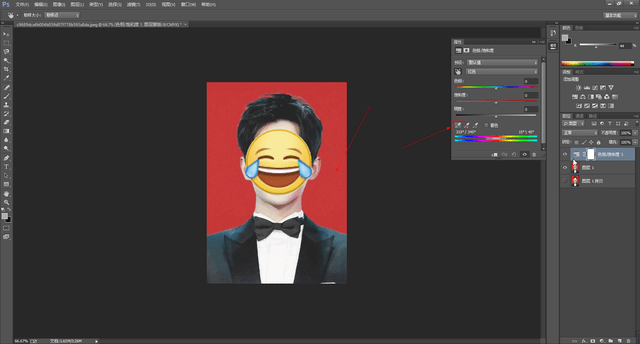
点击箭头所指的取色器,点击红色背景
第五步,调整色相数值到合适颜色,选择一个合适的背景颜色
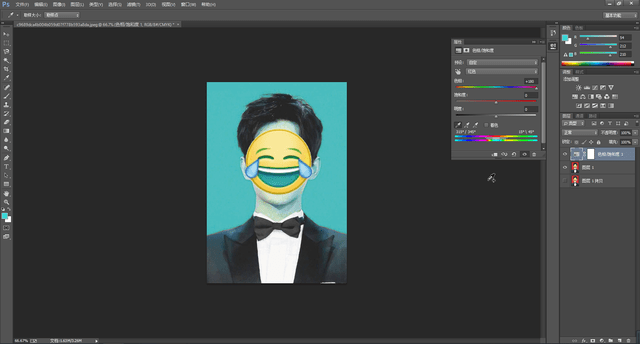
到此有可能会因为人物中含有同色调导致人物变色,尤其是对红底进行修改时候,因此这个方原由网法更适用于修改蓝底到红底。
文末福利:
这里附加一下抠人物步骤,其实可以一开始直接抠出人物然后配www.58yuanyou.com上适当的背景色。
1.用快速选择工具在图层1选出人物轮廓,并对边缘进行调整
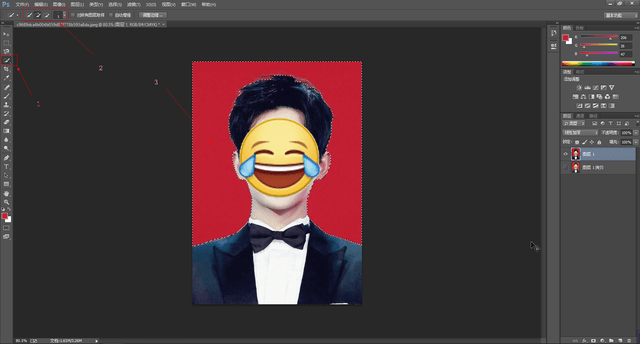
2.右键图片选择反向,就可以选中人物区域
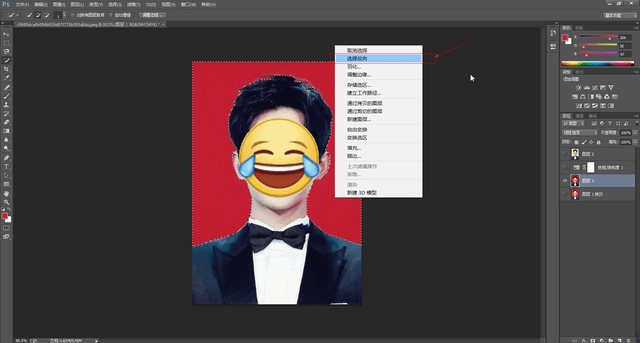
右键图片选择反向,就可以选中人物区域
3.按下CTRL+C,复制区域,并按CTRL+V粘贴人物区域,可以得到一个新图层,只包含人物区域。
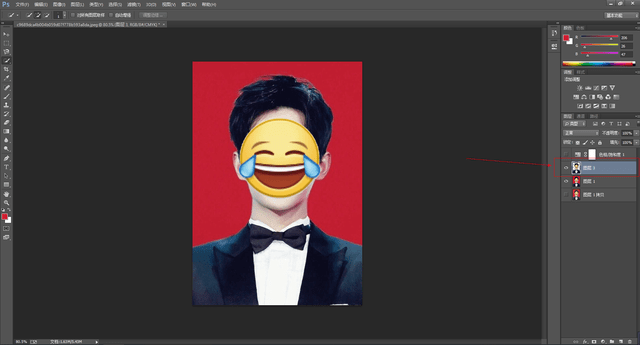
4.将人物图层置顶,此时背景色就可以随意更改了哈
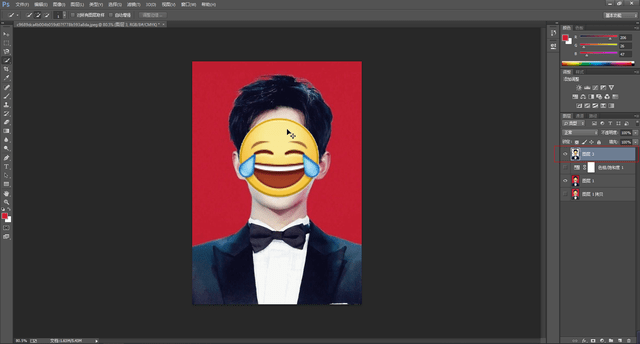
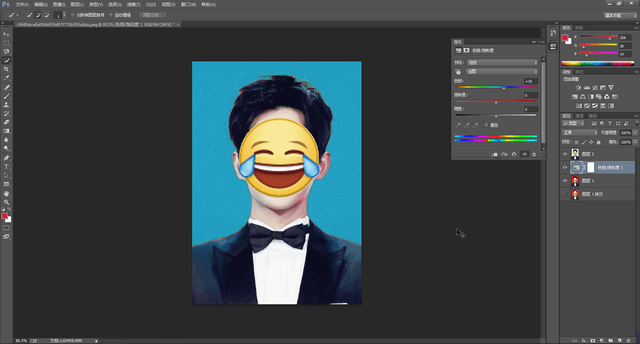
到此换底色+抠图教程结束了,感谢各位支持
小编致力于用技术解决生活中的小问题,后续将更新更多技术教程,大家有兴趣的多多关注支持
举报/反馈